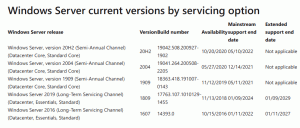Fix Nachtlichtoptionen sind in Windows 10 ausgegraut
In Windows 10 können Sie den Nachtlichtmodus (früher als Blaulicht bekannt) aktivieren, um die Augenbelastung zu reduzieren. Wenn es aktiviert ist, wird das Farb-Gamma des Bildschirms nachts angenehmer für Ihre Augen, indem blaues Licht reduziert wird. Die Farben werden wärmer und die Hintergrundbeleuchtung wird gedimmt, sodass die Augen weniger ermüden. Einige Benutzer sind mit einem seltsamen Problem konfrontiert, bei dem die Nachtlichtoptionen in der Einstellungs-App ausgegraut sind. Hier ist eine schnelle Problemumgehung, um dieses Problem zu beheben.
Nachtlicht ist eine sehr nützliche Funktion für Leute, die nachts oder im Dunkeln am Computer arbeiten müssen. Es hält Ihre Augen entspannt und verhindert, dass sie überanstrengt werden. Es ist sehr frustrierend, wenn es aus irgendeinem Grund nicht funktioniert.
Normalerweise gibt es zwei Möglichkeiten, diese Funktion zu aktivieren. Das erste ist das Action Center, in dem eine spezielle Schnellaktionsschaltfläche vorhanden ist.
Klicken Sie auf die Schaltfläche Nachtlicht, um es zu aktivieren oder zu deaktivieren:
Alternativ kann es konfiguriert werden in Einstellungen unter System - Anzeige.
Wenn diese Steuerelemente in Ihrer Windows 10-Instanz nicht zugänglich sind, versuchen Sie Folgendes.
So beheben Sie die ausgegrauten Nachtlichtoptionen in Windows 10, Mach Folgendes.
- Öffne das Registrierungseditor-App.
- Gehen Sie zum folgenden Registrierungsschlüssel.
HKEY_CURRENT_USER\Software\Microsoft\Windows\CurrentVersion\CloudStore\Store\Cache\DefaultAccount
So rufen Sie einen Registrierungsschlüssel auf mit einem klick.
- Löschen Sie hier die folgenden Unterschlüssel.
$$windows.data.bluelightreduction.bluelightreductionstate. $$windows.data.bluelightreduction.settings
- Windows 10 neu starten.
Nach dem Neustart sollte Night Light wie erwartet funktionieren.